Optag video, lyd, gameplay og webcam for nemt at optage dyrebare øjeblikke.
Udforsk løsningerne til optagelse af musebevægelsesspor
Det er måske ikke nok blot at optage din skærm – optagelse af musebevægelser kan gøre dit indhold klarere og mere engagerende. Fremhævning af markøren, tilføjelse af klikeffekter og visning af musespor kan hjælpe med at guide seerne mere effektivt gennem komplekse trin. Det er dog ikke alle skærmoptagelsesværktøjer, der understøtter sporing af musebevægelser. Heldigvis findes der skærmoptagelsesværktøjer, der giver dig mulighed for at optage hver eneste musebevægelse problemfrit.
Vejledningsliste
Optager alle værktøjer musebevægelser? De bedste værktøjer til optagelse af musebevægelserOptager alle værktøjer musebevægelser?
Når du laver en tutorial, præsentation eller gameplay-video, er det vigtigt at optage musebevægelser for effektivt at guide dit publikum. Dog understøtter ikke alle skærmoptagelsesværktøjer som standard optagelse af musebevægelser. Nogle basale optagere optager kun skærmindholdet uden at spore markøren, hvilket gør det svært for seerne at følge med.
Mange professionelle skærmoptagere tilbyder funktioner til sporing af musebevægelser, såsom at fremhæve markøren, tilføje klikeffekter og endda tilpasse musespor. Disse funktioner hjælper med at fremhæve handlingerne på skærmen og gøre dem lettere for seerne at se. Gratis eller indbyggede optagere, såsom standardskærmoptagere på Windows eller macOS, kan dog mangle disse avancerede funktioner.
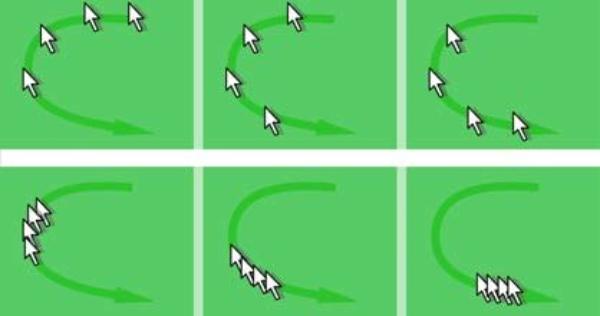
For at sikre, at dine optagelser er klare og engagerende, er det afgørende at vælge det rigtige værktøj. Dette er især nyttigt til softwaredemonstrationer, trinvise vejledninger og onlinekurser, der kræver klar visuel vejledning. I næste afsnit vil dette indlæg introducere dig til nogle af de bedste værktøjer til optagelse af musebevægelser på Windows og Mac, herunder muligheder for avancerede musesporingseffekter til professionelt udseende optagelser.
De bedste værktøjer til optagelse af musebevægelser
Når laver instruktionsvideoer, softwaredemoer eller gameplay-optagelser, er det vigtigt at optage musebevægelser for at guide dit publikum. For at hjælpe dig med at finde det rigtige værktøj til forskellige brugsscenarier er her en liste over de bedste musebevægelsesoptagere til Windows og Mac. Uanset om du er indholdsskaber, underviser eller gamer, vil disse muligheder forbedre dine videoer uden besvær. Her er fem af de bedste værktøjer til at optage musebevægelser på Windows og Mac:
1. 4Easysoft Skærmoptager (Windows og Mac)
Som et kraftfuldt skærmoptagelsesværktøj, 4Easysoft skærmoptager giver brugerdefinerede musemarkøreffekter, herunder fremhævninger, klikanimationer og spor. Med brugerdefinerede parametre til musebevægelser kan du nemt bruge den som en ideel musebevægelsesoptager til tutorials, præsentationer og softwaredemonstrationer.

Tilbyd brugerdefinerede markøreffekter, så seerne tydeligt kan se dem.
Understøtter skærmoptagelse med lyd, webcam og annotationer.
Sørg for en brugervenlig grænseflade med output af høj kvalitet.
Bevar den originale videokvalitet, mens du optager musebevægelser.
100% Sikker
100% Sikker
For at optage musebevægelser med 4Easysoft Screen Recorder kan du følge nedenstående trin:
Trin 1Start 4Easysoft Screen Recorder, og klik for at vælge optagetilstanden i henhold til dine optagescenarier.

Trin 2Klik på knappen "Optageindstilling". Klik på knapperne "Optag museklik" og "Optag museområde" under fanen "Mus og tastetryk".
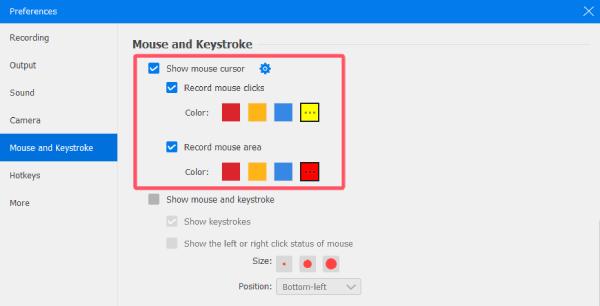
Trin 3Klik nu på knappen "Optag" for at starte optagelsen af skærmen med musebevægelser vist tydeligt.

2. OBS Studio (Windows, Mac og Linux)
Et gratis optageværktøj med åben kildekode, der giver brugerne mulighed for at optage musebevægelser under streaming eller optagelse, med brugerdefinerede indstillinger for bedre synlighed. fordel ved OBS Studio er dens kompatibilitet, hvilket betyder, at den kan fungere næsten overalt, uanset om du bruger Windows, Mac eller Linux.
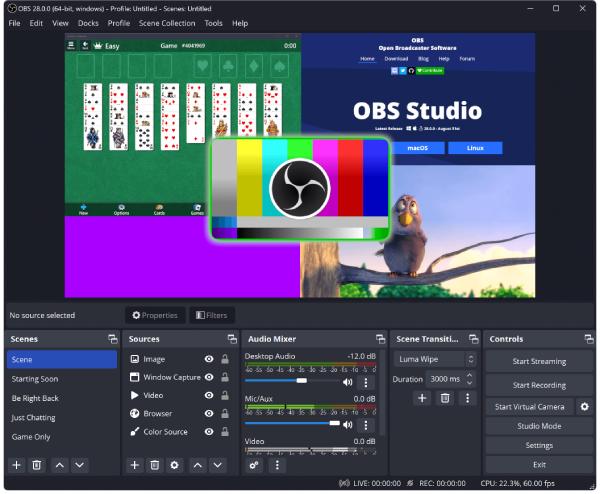
- Fordele
- Gratis og open source, hvilket gør det tilgængeligt for alle brugere.
- Understøtter brugerdefinerede musemarkøreffekter med plugins.
- Ulemper
- Stejl indlæringskurve for begyndere på grund af komplekse indstillinger.
- Mangler indbyggede markøreffekter, hvilket kræver tredjeparts plugins.
3. Camtasia (Windows og Mac)
Professionel skærmoptagelses- og videoredigeringssoftware med avancerede musemarkøreffekter såsom forstørrelse, fremhævning og animerede klikindikatorer.
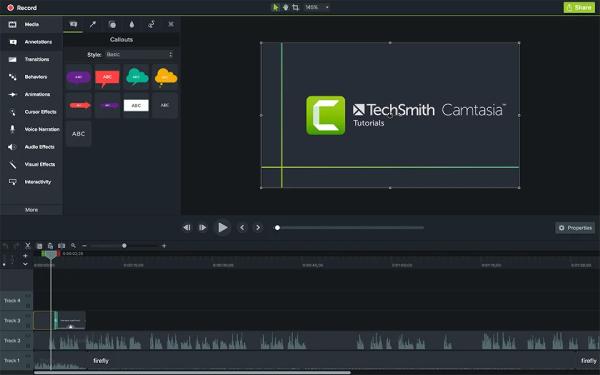
- Fordele
- Omfattende redigeringsværktøjer til optagelser i professionel kvalitet.
- Indbyggede markøreffekter til nemt at fremhæve musebevægelser.
- Ulemper
- Dyr sammenlignet med andre optageværktøjer.
- Høje systemkrav, som kan gøre ældre computere langsommere.
4. Bandicam (Windows)
En let skærmoptager, der understøtter museklikeffekter og højdepunkter. Som bekendt har Bandicam altid været elsket af spillere, der optager 4K spilBandicam gør det til et godt valg til instruktionsvideoer og gameplay-optagelser, da det bruger meget lidt runtime-hukommelse under optagelse af gameplay.
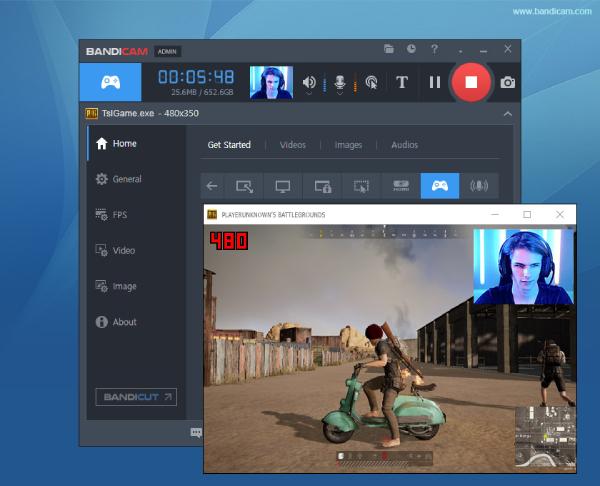
- Fordele
- Fungerer perfekt under optagelse af musebevægelser i spillet.
- Museffekter i realtid fremhæver klik og bevægelser.
- Ulemper
- Gratisversionen har et vandmærke, der kræver køb for fuld adgang.
- Begrænsede redigeringsfunktioner, kræver ekstern software til avancerede redigeringer.
5. ScreenFlow (Mac)
Hvis du er macOS-bruger, kan ScreenFlow være et godt valg. Det er et program til skærmoptagelse og -redigering af høj kvalitet, der giver brugerne mulighed for at forbedre musens synlighed, tilføje markørzoomeffekter og fremhæve klik for at øge engagementet.
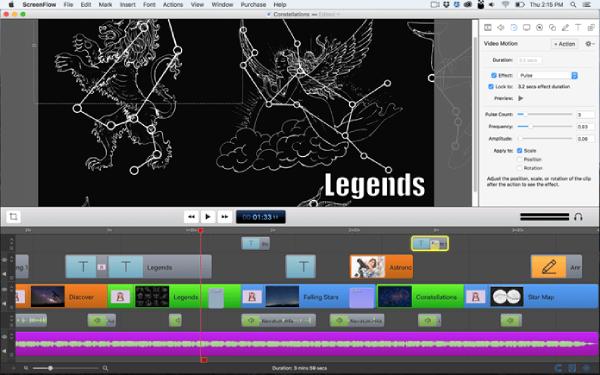
- Fordele
- Jævn optagelse af musebevægelser med brugerdefinerede effekter.
- Meget kompatibel med macOS på grund af optimeringen.
- Ulemper
- Kun Mac-software, ikke tilgængelig for Windows-brugere.
- Dyr sammenlignet med konkurrenterne, hvilket gør den mindre budgetvenlig.
Konklusion
Optagelse af musebevægelser er afgørende for at skabe engagerende tutorials, softwaredemonstrationer og spilvideoer. De forskellige værktøjer, der er nævnt i dette indlæg, tilbyder unikke funktioner til forskellige scenarier, der hjælper dig med at optage jævne og præcise markørbevægelser. Uanset om du er indholdsskaber, underviser eller gamer, 4Easysoft skærmoptager kan være det bedste værktøj for dig med en museoptager til at sikre klarhed og professionalisme i dine videoer.
100% Sikker
100% Sikker


